相信很多Mac用户在打开新下载的软件时,偶尔会遇到一些奇怪的错误提醒,例如:“ videoloupe.app 已损坏,无法打开,你应该把它移到废纸篓。”,其实这并非是你安装的软件真的损坏了,而是Mac系统安全设置的问题。为此哇哦整理了4个在Mac上解决此问题的方法,感兴趣的小伙伴就接着往下看吧。
1.重新下载
想要修复”应用程序损坏“的错误提示,你可以试着重新下载一遍软件。
一般情况下,我们只需重新下载应用程序,然后删除“损坏”版本,重新启动新下载的副本就可以解决掉这个问题。
如果重新下载的方法不起作用,那你可以尝试用下一个方法来绕过此提示。
2.重启
这很简单,但一般情况下,重启能解决掉很多问题。我们可以在Mac 重启后,再次尝试重新打开软件。
3.安装可用的软件版本
有时出现“Appname.app 已损坏,无法打开,你应该把它移到废纸篓”这个问题有可能是因为软件与系统不适配。你通过查看软件系统要求(通常在软件官网可以看到)看看该软件是否与系统适配。同时我们也可以尝试更新Mac系统,解决此问题。
- MacOS 10.14 或更高版本(Mojave 和更新版本):转到“系统偏好设置”中的“软件更新”偏好设置面板以 查找可用的 macOS 系统软件更新 。
- MacOS 10.13 及更早版本:转到 Mac App Store 的“更新”选项卡以查找可用的系统软件更新。
- App Store 之前的 Mac(10.6 和更早版本):也可以使用系统偏好设置中的“软件更新”偏好设置面板。
4.开启允许任何来源
自MacOS Sierra 10.12以来,苹果已经取消了允许“任何来源”的选项。如果不启用“任何来源”的选项,那第三方软件很有可能会受到影响。
打开“任何来源”的方法如下:
打开[启动控制台],选择[终端],然后输入:
sudo spctl –master-disable
然后回车确认,继续输入密码(输入时密码不可见),然后确认。
然后打开[系统偏好设置],选择[安全性与隐私],选择[通用l],你就可以看到[任何来源]已被选中。
接着打开文件进行安装即可。
2、 如果仍然显示“已损坏,无法打开,你应该将它移到废纸篓”。别担心,我们还可以使用以下方法:
在终端粘贴并复制输入命令(请注意,末端有一个空格):
sudo xattr -r -d com.apple.quarantine
先不要按回车!先不要按回车!先不要按回车!先不要按回车!
然后打开 “访达”(Finder)进入 “应用程序” 目录,找到该软件图标,将图标拖到刚才的终端窗口里面,会得到如下组合(如图所示):
先别按回车键!先别按回车键!先别按回车键!先别按回车键!
然后打开“访达”进入“应用程序”目录,找到软件图标,将图标拖动到刚才的终端窗口,得到如下组合:
sudo xattr -r -d com.apple.quarantine /Applications/WebStrom.app
然后回到终端窗口按回车,输入系统密码回车确认即可。
紧接着重新打开安装软件,就可以正常安装了。
以上就是解决“已损坏,无法打开,你应该把它移到废纸篓”的方法,希望可以帮助到大家,如果你有其他更好的方法,欢迎在评论区中与我们分享!
下载说明
- 1.哇哦菌所提供的压缩包若无特别说明,解压密码均为www.waodown.com;
- 2.百度网盘限速严重,推荐使用夸克网盘。打开分享连接,点击右上角保存到云盘即可下载!
- 3.文件比较大的时候,建议使用IDM下载工具进行下载,浏览器下载有时候会自动中断,导致下载错误;
- 4.资源可能会由于内容问题被和谐,导致下载链接不可用,遇到此问题,请到文章页面进行反馈,以哇哦菌及时进行更新;
- 5.其他下载问题请自行搜索教程,这里不一一讲解。
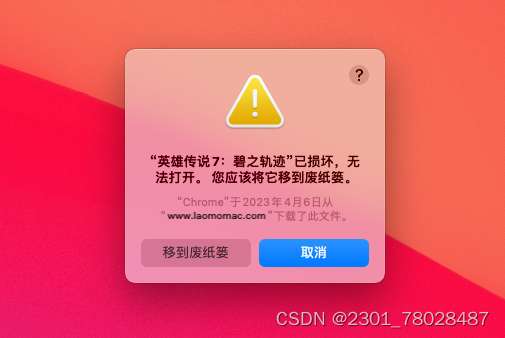

![图片[2]-修复Mac 上软件已损坏无法打开,你应该把它移到废纸篓4个方法-哇哦菌](https://www.waodown.com/wp-content/uploads/2022/05/2023062410235935.png)
![图片[3]-修复Mac 上软件已损坏无法打开,你应该把它移到废纸篓4个方法-哇哦菌](https://www.waodown.com/wp-content/uploads/2022/05/2023062408244251.png)













- 最新
- 最热
只看作者